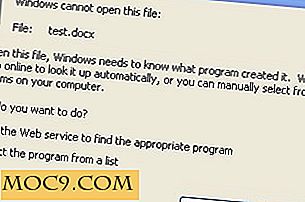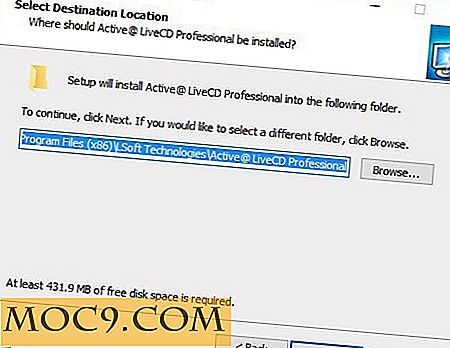Så här extraheras en sida från ett PDF-dokument på din Mac
Ibland är allt du behöver en enda sida från ett stort PDF-dokument, men tyvärr har de flesta PDF-läsare inte möjlighet att extrahera en enda sida från ett flersidigt PDF-dokument.
Saker har ändrats, eftersom du nu har möjlighet att extrahera en enda sida från ett PDF-dokument så länge du kör en Mac. Den inbyggda appen i Mac som heter Preview låter dig få jobbet utan att behöva hitta en app från tredje part som kan hjälpa dig att göra det.
Om du har en PDF-fil och vill extrahera en enda sida från den, så gör du det här:
Extrahera en sida från ett PDF-dokument
Den extraherade sidan fungerar som en vanlig PDF-fil; Det finns inget behov av en speciell app för åtkomst till den.
1. Högerklicka på PDF-filen du vill extrahera en sida från och välj "Öppna med" följt av "Förhandsgranska." Det ska starta PDF-dokumentet i förhandsgranskningsappen.

2. När Preview lanseras med det valda PDF-dokumentet, klicka på "Visa" följt av "Miniatyrer." Det ska starta miniatyrvisningen för sidorna i PDF-dokumentet.

3. Du ska nu kunna se de enskilda sidorna i det PDF-dokumentet. Klicka bara på sidan eller sidorna som du vill extrahera. Du behöver bara enkelt klicka på sidan och det kommer att väljas.
När du väl har valt en sida klickar du på "Redigera" -menyn följt av "Kopiera" för att kopiera de valda sidorna.

4. Här är tricket. Vad du ska göra nu är att skapa ett nytt PDF-dokument på den valda PDF-sidan (erna). På det sättet kommer du att få en ny PDF-fil som bara innehåller de sidor som du egentligen ville ha i stället för hela PDF-filen.
För att göra det, klicka på "Arkiv" följt av "Nytt från Urklipp" som kommer att skapa en ny fil med den sida (er) du har kopierat på Urklipp.

5. Du ska se de kopierade sidorna i det nya Preview-fönstret att göra med vad du vill. Eftersom du vill använda detta som en separat PDF-sida, klicka på "Arkiv" följt av "Spara ..." för att spara sidan som en PDF-fil.

6. Ange ett namn för PDF-filen och klicka på "Spara". Kontrollera att rullgardinsmenyn "Format" är inställd på PDF, eller filen sparas inte i PDF-format.

Du kan nu använda den nyskapade PDF-filen som du skulle ha någon annan vanlig PDF-fil. Det innehåller nu bara de sidor som du faktiskt vill använda istället för alla sidor från originalet.
Slutsats
Varför skulle du behålla en lång PDF-fil på din Mac om vad du egentligen vill ha är bara en enda sida från den? Guiden ovan ska hjälpa dig att bli av med allt utom de sidor som du faktiskt vill ha i ditt PDF-dokument.